Как прочитать все сообщения вконтакте сразу: Почему сообщения ВКонтакте читаются сами
Почему сообщения ВКонтакте читаются сами
Сообщения в социальной сети ВКонтакте, как и на большинстве аналогичных ресурсов, устроены таким образом, чтобы отображаться непрочитанными ровно до тех пор, пока их не откроет получатель. Это позволяет своевременно узнать о статусе сообщения как получателю, так и отправителю даже без дополнительных уведомлений. По ходу сегодняшней инструкции мы разберем проблему, когда отправленные сообщения помечаются прочитанными сами по себе.
Причина 1: Общие неполадки на сайте
Чаще всего причиной всевозможных проблем и сбоев на сайте ВК и в мобильном приложении выступают неполадки на серверах данной соцсети. Во время некоторых из таких происшествий могут просто не работать определенные функции, однако бывают и такие случаи, когда опции работают неправильно, в том числе сообщения начинают читаться сами по себе. Для диагностики подобного рода неисправностей обратитесь к онлайн-сервису Downdetector, который хоть и не имеет ничего общего с администрацией ВК, все же предоставляет информацию о сбоях на основе многочисленных жалоб пользователей.
Перейти на сайт Downdetector
Даже если в ВК обнаружились какие-то проблемы, постарайтесь ознакомиться с комментариями людей в отдельном блоке на том же сайте. Это позволит наверняка узнать причину, так как если сообщения читаются сами по себе из-за ошибки администрации, наверняка проблема должна возникать одновременно у большинства пользователей.
Причина 2: Конфликт версий
Еще одной достаточно частой, но не совсем очевидной проблемой может быть открытый на телефоне клиент с диалогом, когда вы используете другую версию социальной сети, включая веб-сайт. Это связано с тем, что, если в мобильном приложении будет открыт какой-то диалог, все полученные сообщения автоматически будут значиться прочитанными даже при блокировке дисплея.
Подробнее:
Как закрыть приложение на Android
Выход из приложений на iPhone
Решение в таком случае только одно – закрыть диалог и перейти хотя бы в общий раздел «Сообщения».
Причина 3: Сообщения в беседе
При общении сразу с несколькими пользователями ВК посредством бесед также может возникать проблема с автоматическим прочтением сообщений.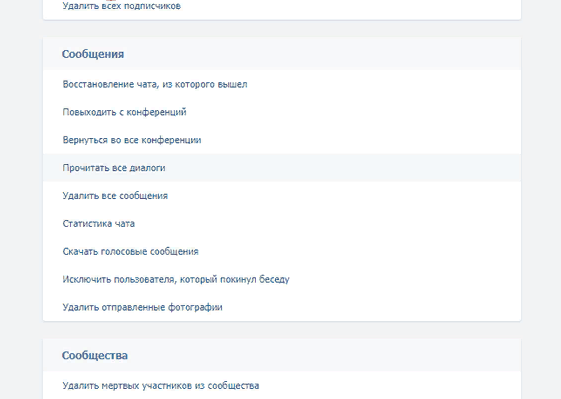 Однако в данном случае это едва ли является неисправностью, так как сама по себе специфика этого типа диалогов не учитывает отдельных пользователей. В результате получается, что просмотренные одним собеседником сообщения будут автоматич
Однако в данном случае это едва ли является неисправностью, так как сама по себе специфика этого типа диалогов не учитывает отдельных пользователей. В результате получается, что просмотренные одним собеседником сообщения будут автоматич
Как прочитать непрочитанные сообщения ВКонтакте?
Рассмотрим крайне распространенную ситуацию: вам в ВК пишет некий пользователь, которого вы не можете заблокировать, что бы не обидеть, и вместе с этим не желаете с ним переписываться, а прочитать сообщения, которые он пишет, хочется. Но если вы прочитаете его сообщения, то он это увидит. В общем, проблема. Поэтому неудивительно, что пользователи спрашивают, каким образом можно незаметно прочитать сообщения.
Первый способ
Начнем со 100-процентно рабочего способа. Суть в следующем — если набрать в адресной строке ссылку на ВК с текущей датой, то вы увидите все сообщения, которые были присланы вам до указанной даты, в том числе и непрочитанные. Смысл в том, что сообщения эти будут показаны в полном виде, а не в укороченном, как если вы зайдете в раздел «Мои сообщения».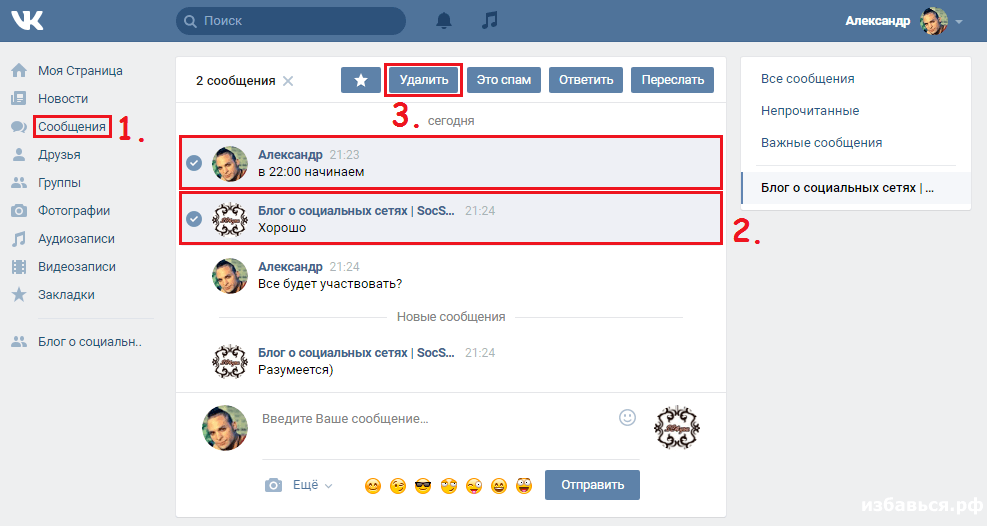 Смотрите сами — в первом примере присланное сообщение в разделе «Мои сообщения».
Смотрите сами — в первом примере присланное сообщение в разделе «Мои сообщения».
Оно неполное. Что бы прочитать его полностью, нужно нажать на сообщение. А теперь посмотрите, как показано сообщение, если вы откроете его по состоянию на текущую дату:
Как видите, разница налицо. Вы можете таким образом прочитать все сообщение, не открывая их! Сделать это просто: скопируйте ссылку vk.com/im?q=day:30092015 в браузерную строку, только укажите текущую дату (в указанной ссылке дата — 30 сентября 2015 года).
Второй способ
Второй способ не так хорош, как первый, поскольку срабатывает не во всех случаях. Суть его в том, что вы должны привязать к своему аккаунту адрес электронной почты, если не успели этого сделать раньше. Тогда на почту будут приходить оповещения о письмах. В почте вы будете видеть часть сообщения, при этом они не будут считаться прочитанными, пока вы не прочтете их на сайте ВКонтакте или в мобильном приложении. Проблема только в том, что в извещениях показана лишь часть сообщения. По такому же принципу можно настроить СМС-сообщения, которые будут приходить вам на телефон, но это — платная услуга и создана она для того, что бы просто уведомлять пользователя о новых извещениях.
По такому же принципу можно настроить СМС-сообщения, которые будут приходить вам на телефон, но это — платная услуга и создана она для того, что бы просто уведомлять пользователя о новых извещениях.
Оповещения вы можете настроить в разделе «Мои настройки», вкладка «Оповещения».
Лучше пользоваться первым способом, работает он безотказно. Пока, во всяком случае.
Важные сообщения в ВК: как посмотреть, сделать, удалить
В социальной сети ВКонтакте существует такая функция, которая позволяет добавлять любые сообщения, будь то отправленные или входящие, в специальный список «Важных». Если вы ранее не слышали о данной функции, и не знаете, как её использовать, то читайте данную инструкцию ниже.
Ведь именно из неё вы узнаете, что такое важные сообщения в вк, как их посмотреть, как сделать сообщение важным, а так же, как удалить важное сообщение.
Что это?
Важные сообщения ВКонтакте – это такие сообщения, которые, по мнению человека, играют для него какую-то роль и могут пригодиться в будущем.
Это своего рода пометка тех сообщений, которые не хочется потерять. Потому что сообщения, отмеченные, как важные, всегда можно будет увидеть в специальном разделе социальной сети.
Как посмотреть важные сообщения
Если вы уже знаете, как происходит создание важных сообщений, но не знаете, как можно их посмотреть, то прочтите данную инструкцию ниже. Я расскажу вам, как можно посмотреть важные сообщения ВКонтакте с персонального компьютера и с мобильного устройства.
Компьютер
Начнем со способа, который подойдет пользователям персонального компьютера. Чтобы посмотреть важные сообщения в социальной сети, необходимо будет выполнить пару простых действий:
- Открываете ВКонтакте на главной странице. В левой части экрана будет представлен список с основными разделами социальной сети. Нужно будет перейти на страницу с вашими сообщениями. Для этого требуется кликнуть левой кнопкой мыши по графе «Сообщения».
- После этого вас перебросит на страницу с вашими диалогами.
 В правой части экрана будет находиться небольшое окошечко с тремя пунктами. Один из этих пунктов – «Важные», именно по нему и нужно будет нажать левой кнопкой мыши.
В правой части экрана будет находиться небольшое окошечко с тремя пунктами. Один из этих пунктов – «Важные», именно по нему и нужно будет нажать левой кнопкой мыши. - Готово! Всего лишь за два клика вы смогли открыть список с важными для вас сообщениями. Если вы нажмете по какому-либо сообщению из представленного списка, то перед вами откроется диалог с выделенным важным сообщением. Таким способом удобно помечать важные моменты в переписке.
На телефоне
Важно сказать, что у вас не получится посмотреть свои важные сообщения в мобильном приложении ВКонакте.
Но, не стоит расстраиваться. Я расскажу вам способ, как можно посмотреть важные сообщения с телефона не в приложении ВК.
Но, если вам это не подходит, то вы можете установить приложение «Kate mobile». В нем более удобное управление важными сообщениями.Для этого необходимо будет выполнить следующие действия:
- Открываете браузер на своем устройстве. В поисковой строке пишите «Вконтакте» и кликаете по первой ссылке.
 Если вы ещё не авторизовались, то делаете это. Теперь нужно кликнуть по значку в виде трех горизонтальных линий. Данный значок находится в правом нижнем углу страницы.
Если вы ещё не авторизовались, то делаете это. Теперь нужно кликнуть по значку в виде трех горизонтальных линий. Данный значок находится в правом нижнем углу страницы. - Вас перебросит на другую страницу. Спускаетесь в самый низ и находите строку «Версия для компьютера». Нужно будет кликнуть по данной графе.
- Как вы это сделаете, перед вами откроется компьютерная версия социальной сети ВКонтакте, но только на вашем смартфоне. Теперь необходимо кликнуть по разделу «Сообщения». Данный раздел можно увидеть в левой части экрана.
- Должна открыться страница с диалогами. Сдвигаете страницу пальцем максимально вправо. Вы должны будете увидеть графу «Важные». Как увидели этот раздел, жмите по нему.
- Перед вами появится окошко со всеми важными для вас сообщениями. А это именно то, что мы и хотели найти.
Как сделать важным сообщение
Выше была представлена инструкция для тех людей, кто уже умеет помечать сообщения, как важное.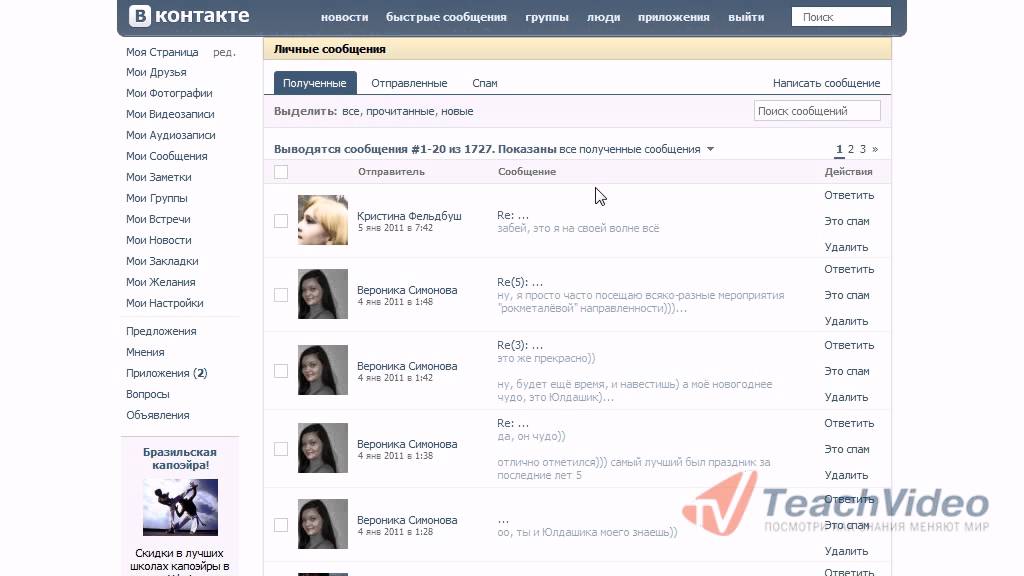
На компьютере
Чтобы сделать сообщение важным в социальной сети ВКонтакте с персонального компьютера, нужно будет выполнить ряд определенных действий:
- Переходите на главную страницу. В левой части экрана нужно будет найти графу «Сообщения» и нажать по ней левой кнопкой мыши.
- Теперь переходите в любой подходящий вам диалог и находите то самое сообщение, которое хотите пометить, как важное. Для открытия диалога необходимо нажать по нему левой кнопкой мыши.
- В открывшемся диалоге находите подходящие сообщение и наводите на него курсор мыши.
- Если вы все сделаете правильно, то в правой части выбранного сообщения появится два значка – в виде стрелочки и в виде звездочки. Вам необходимо будет щелкнуть левой кнопкой мыши по иконке в виде звездочки.
- Вот и все. Таким нехитрым способом, вы добавите данное сообщение в список важных.
 Теперь, даже если не наводить курсор мыши на это сообщение, значок в виде звездочки все равно будет отображаться и иметь характерный синий цвет.
Теперь, даже если не наводить курсор мыши на это сообщение, значок в виде звездочки все равно будет отображаться и иметь характерный синий цвет.
На телефоне
Как уже говорилось выше, в мобильном приложении ВКонтакте отсутствуют совершенно все функции, связанные с важными сообщениями. Поэтому, приходится немного хитрить. Чтобы сделать сообщение важным через смартфон, нужно будет выполнить следующий ряд действий:
- Открываете браузер на своем устройстве и переходите на сайт ВК. Производите вход в аккаунт, после чего кликаете по значку в виде трех линий, расположенном в правой нижней части страницы.
- Теперь спускаетесь в самый низ страницы и жмете по строке «Версия для компьютера».
- Как вы это сделаете, перед вами появится компьютерная версия ВК, но только на вашем смартфоне. Теперь вам необходимо нажать по пункту «
- После этого перед вами будет открыта страница со всеми вашими диалогами.
 Кликаете по тому диалогу, где находится сообщение, которое вам необходимо добавить в важные.
Кликаете по тому диалогу, где находится сообщение, которое вам необходимо добавить в важные. - Теперь необходимо нажать по тому сообщению, которое хотите добавить в список с важными.
- Как вы это сделаете, вверху появится строка с несколькими функциями. Нужно будет нажать по значку в виде звездочки.
- Готово! Благодаря такой последовательности действий, вы смогли добавить сообщение в список важных. В подтверждение этому, значок в виде звездочки будет находиться напротив конкретного сообщения, а так же будет выделен синим цветом.
Как удалить важные сообщения
Последнее, что мы разберем в сегодняшней инструкции, это то, как убрать пометку «важно» с сообщения. По сути, можно делать неограниченное число важных сообщений, но все же, порой в переполненном списке уже тяжело отыскать действительно нужное сообщение. Поэтому, иногда нужно подчищать данный список.
На компьютере
Если вы хотите удалить важные сообщения в ВКонтакте через персональный компьютер, то вы можете воспользоваться таким алгоритмом действий:
- Открываете социальную сеть на главной странице.
 Жмете левой кнопкой мыши по графе «сообщения». Данная строка находится в левой части экрана, ближе к верху страницы.
Жмете левой кнопкой мыши по графе «сообщения». Данная строка находится в левой части экрана, ближе к верху страницы. - Как вы это сделаете, перед вами откроется страница с вашими диалогами в социальной сети ВКонтакте. В правой верхней части экрана нужно будет найти окошечко с тремя разделами. Нам понадобится графа «Важные». Жмите прямо по данной строчке.
- После этого появится окошко по центру экрана со всеми важными сообщениями. Нужно будет кликнуть по значку в виде звездочки, расположенном напротив ненужного вам сообщения.
- Как вы это сделаете, значок в виде звездочки перестанет показываться. А после обновления страницы, выбранное сообщение пропадет из списка важных. Таким образом, вы удалили конкретное сообщение из важных всего лишь за несколько простых действий.
На телефоне
Последнее, что остается разобрать, это вопрос с удалением сообщения из важных при помощи мобильного устройства. Чтобы выполнить данную операцию, необходимо будет воспользоваться такой последовательностью действий:
- Заходите в браузер на своем гаджете.
 Переходите на официальную страницу социальной сети ВК. Проходите процесс авторизации, после чего жмете по значку в виде трех линий, который находится в правой нижней части экрана.
Переходите на официальную страницу социальной сети ВК. Проходите процесс авторизации, после чего жмете по значку в виде трех линий, который находится в правой нижней части экрана. - Пролистываете страницу вниз до пункта «Версия для компьютера». Щелкаете по данной строке.
- Теперь, находите строку «Сообщения» в левой части экрана. Как нашли, жмите прямо по ней
- Таким образом, вы открыли страница с вашими диалогами в социальной сети ВК. Сдвигаете страницу вправо, чтобы увидеть графу «Важные». По данной графе и нужно будет нажать.
- Если вы все сделали верно, то откроется окошко с важными сообщениями. Жмете по значку в виде звездочки, который находится напротив нужного вам сообщения.
- Готово! Таким нехитрым способом, вы убрали данное сообщение из списка важных. Теперь, если обновить страницу, это сообщение исчезнет из важных.
Я рассказал вам о хитрости для телефона, которая позволит вам осуществлять любые операции с важными сообщениями, без участия официального приложения ВК.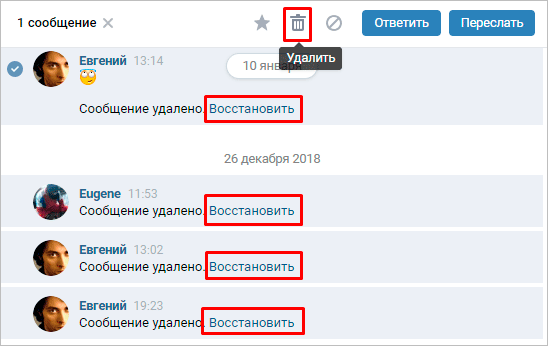 Но, если вам это не подходит, то вы можете установить приложение «Kate mobile». В нем более удобное управление важными сообщениями.
Но, если вам это не подходит, то вы можете установить приложение «Kate mobile». В нем более удобное управление важными сообщениями.
Благодаря сегодняшней инструкции, вы узнали много всего о важных сообщениях в социальной сети ВКонтакте. Теперь вы знаете, как добавлять сообщения в список важных, как их удалить оттуда, а так же, как можно будет посмотреть данный список. Причем, вы можете это делать не только с персонального компьютера, но и с мобильного устройства.
Как сделать сообщение непрочитанным в мессенджерах и ВК
Мы с вами достаточно давно пользуемся популярными мессенджерами и соцсетями. По различным причинам часто приходится столкнуться с вопросом, как сделать сообщение непрочитанным. Это необходимо, чтобы показать пользователю-отправителю, что вы еще не успели добраться до его письма, даже если уже прочитали, но не имеете желания отвечать на него. Авторы ресурса Luchiy-brayzer подготовили актуальную информацию по данному вопросу. Предлагаем пошаговые инструкции для популярных сервисов.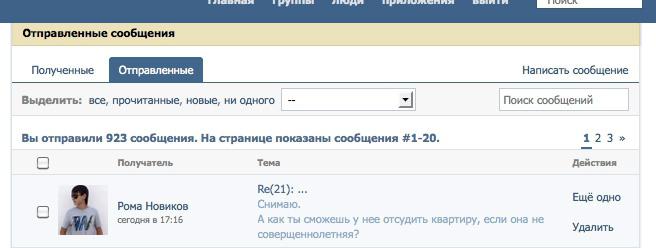
Непрочитанное сообщение в ВК
Когда вы заходите в свой аккаунт VK и видите серый оттенок чата, он свидетельствует о том, что есть непрочитанные сообщения. Такого результата можно и добиться самостоятельно. Действуйте по алгоритму.
- Выделите и скопируйте указанную ссылку без кавычек «https://vk.com/im?q=day:01012001» к себе в браузер. Важно, чтобы личный аккаунт в социальной сети был открыт. Появится окно следующего вида.
- Отредактируйте дату, которая указана по стрелке. Пропишите ту, чтение сообщения которой необходимо скрыть.
- В открывшемся списке вы можете прочитать все сообщения. При этом, когда снова войдете в чаты вся история будет просматриваться, как непрочитанная.
Только таким образом читать переписку можно лишь, если сообщение до этого не было открыто. В противном случае, собеседник узнает, что переписка была открыта.
Как сделать письмо непрочитанным в WhatsApp
Удобнее всего такую операцию произвести на мобильном устройстве.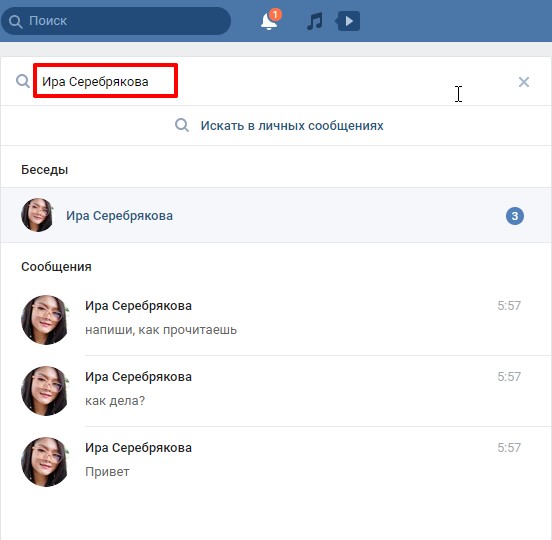
- Запустите приложение WhatsApp, перейдите к чатам. Затем нажмите на кнопку меню — три вертикальные точки в правом верхнем углу.
- Выберите пункт «Настройки», а затем кликните по записи «Аккаунт».
- Следом выбираете «Приватность» — первый пункт сверху.
- Найдите в списке поле «Отчеты о прочтении», сдвиньте ползунок в положение «Выкл.»
Здесь важно понимать, что личная информация будет не видна не только отправителю, но и пользователю, которому адресованы письма в мессенджере.
Как сделать сообщение непрочитанным в Telegram
Самый простой способ скрыть чтение сообщения от отправителя в приложении Telegram. Это одинаково удобно сделать как в дескопной, так и мобильной версии мессенджера.
- Войдите в мессенджер и выберите прочитанный чат, который необходимо сделать «непрочитанным» для собеседника.
- Затем сделайте клик по нему ПКМ (правой кнопкой мыши) и выберите из списка пункт «Пометить, как непрочитанное».
- После этого данный чат будет обозначен голубой окружностью, при этом в версии на ПК еще будет отображаться сигнал нового уведомления в нижней панели Windows.
Такие вот несложные способы помогут избежать нежелательной переписки. Подобные действия можно проводить и с другими популярными мессенджерами: Viber, Skype. В большинстве случаев, чтобы ответить на вопрос, как сделать сообщение непрочитанным в них, необходимо воспользоваться контекстным меню. Его вызывают длинным тапом по экрану (для мобильных) или кликом ПКМ (для ПК).
Уважаемые читатели, а вы когда-нибудь пробовали скрыть прочитанные письма в онлайн-приложениях от собеседников? Если да, тогда расскажите нам о результатах. Также обязательно задавайте вопросы по теме публикации.
Как в вк удалить сообщение чтобы оно удалилось у собеседника
Автор Дмитрий Костин На чтение 6 мин. Опубликовано
Всем привет! Наверняка вы задавались вопросом, как в вк удалить сообщение, чтобы оно удалилось у собеседника, и тот даже не видел бы его и не успел прочитать, но не знали, как это воплотить в жизнь. Да, иногда случаются конфузы, когда ты случайно отправил сообщение не тому человеку или просто написал не то, что хотел, тогда нужно его быстрее отменить, пока он его не увидел.
Как вконтакте удалить отправленное сообщение из переписки, чтобы его не прочитали
К сожалению, сам ВК устрен так, что вы не сможете удалять переписку из диалога, когда вы это сами захотите. Если вы попробуете войти в любую беседу и попробовать это сделать, то отправленные сообщения уберутся только у вас. У получателя все останется в нетронутом состоянии и он сможет в любой момент увидеть их и прочесть. Самое обидное, что вы даже не сможете его отредактировать.
Но есть один нюанс. Если с момента написания сообщения прошло меньше 24 часов, то вы сможете сделать так, чтобы собеседник его не видел и оно также исчезло из поля зрения. Для этого нужно сделать следующее.
- Заходим в диалог и нажимаем на свежее сообщение, которому еще не исполнилось одних суток. Не важно, то это будет, обычный пост, фото, видео или сссылка. После этого, смотрим вверх и нажимаем на значок корзины.
- В обычном случае ваше послание сразу удалится, но если сообщение новое, то перед вами появится окно с подтверждением того, что вы действительно хотите убрать переписку. Для того, чтобы сообщение удалилось не только у вас, но и у собеседника, вам нужно поставить галочку в чекбоксе «Удалить для всех», а далее просто подтвердить свое намерение.
Несмотря на то, что 24 часа — это по сути мало, я думаю, что этого вполне хватит тем людям, кто случайно сконфузился и отослал послание не тому человеку или сделал это ненамеренно. И будет очень круто, если собеседник его не увидит и не успеет его прочитать. Об этом можно узнать по темному оттенку.
Как отменить отправленное сообщение из вконтакте с мобильной версии
Если вдруг вы написали с мобильного телефона не то, что нужно, и теперь хотите удалить сообщение в вк, чтобы оно удалилось у вашего собеседника, так чтобы он его не увидел и не прочитал, то есть один нюанс. Зайдя в официальное приложение вконтакте на андроиде, вы сильно удивитесь, так как при удалении даже свежей переписки никакого окна с подтверждением не вылезет. Те есть, убрав запись с телефона, она все равно останется в диалоге у вашего друга.
Но выход есть. Для этого достаточно зайдти на сайт vk.com не через официальное приложение, а через браузер, введя свой логин и пароль. А дальше, действуем по той же схеме, что и для компьютера. Только в данном случае нужно будет выбрать дополнительное меню в виде трех точек, где из выпадающего списка выбрать пункт «Удалить».
Теперь, перед удалением недавно сделанного сообщения вы увидите знакомое окошко, где вам нужно будет поставить галочку напротив пункта «Удалить для всех». После этого диалог у получателя изменится также как и ваш.
Как уничтожить все сообщения сразу
А вот здесь уже действительно придется столкнуться с трудностями, так как если вы попробуете удалить всю беседу целиком, то вы ликвидируете весь диалог. Но как вы уже наверное догадались, у адресата вся переписка останется. В этом случае не поможет даже удаление вашего аккаунта. Поэтому у вас есть только 1 вариант: пометить каждое сообщение в диалоге как спам. Для этого выделите каждое сообщение, чтобы напротив него стояла галочка, и нажмите на значек перечеркнутого круга (спам). Конечно, этот вариант не 100%, но во многих случаях он помогает убрать всю переписку целиком.
Других вариантов просто нет. Разве что, можно попробовать эти действия:
- Взять телефон у друга под предлогом позвонить или поиграть в игрушку, а сами тем временем ликвидируйте переписку.
- Попросить друга по братски убрал непрочитанное сообщение или сделать это самому с его телефона.
Конечно же я шучу. Врядли вам удастся такое провернуть и скорее всего друг ником не даст телефон для подобных целей. Вам придется смириться с тем фактом, что вся беседа и старые сообщения будут сохранены, либо молиться на то, что фокус с пометкой спамом все таки сработает.
Вопросы
Ну и хотелось бы ответить на несколько вопросов, которые довольно часто задаюст в данной теме.
Будет ли отображено у собеседника, что было сообщение, которое было удалено?
Слава Богу, что нет. Как только вы проделаете у себя все вышеописанные манипуляции, у друга оно исчезнет тутже, даже если вы это время у него был открыт диалог с вами. Никаких следов после этого не останется.
Что делать, если я ликвидировал сообщение и забыл поставить галочку?
Не беда. Всё, что вам нужно, это нажать на ссылку «Восстановить», после чего проделать те же манипуляции, ужа поставив галочу в нужном месте.
Если я удалю профиль, останется ли все написанное мной у получателя?
Да, все диалоги остаются независимо от того, аблокировали вы свой профиль или нет. Просто в этом случае, вместо вашей аватарки будет собачка, а дальнейшая переписка более не будет доступна.
Что делать, если сообщение переслали кому-то еще?
Если вдруг собеседник уже поделился вашим посланием с кем-то еще, пока еще не прошло 24 часа, а вы захотели всё отменить, то в этом случае он исчезнет только у вас и у того, кому именно вы его послали. А у того, кто получил репост в личку, ничего уже не исчезнет, и с этим ничего нельзя сделать.
Можно ли удалить отправленное сообщение, если оно уже прочитано получателем?
Да, совершенно неважно, прочел ли послание адресат или нет. Главное, чтобы с момента отправки не прошло 24 часов.
Как сохранить исходный вариант сообщения на случай, если человек его удалит?
Если вам прислали что-то интересное и вы боитесь, что человек передумает и отменит это, то вы можете сохранить исходный вариант. Причем не нужно копировать текст и вставлять в текстовый документ. Можно просто переслать это сообщение самому себе, сделав репост.
Ну а на этом у меня все. Я надеюсь, что теперь вам всё стало понятно и у вас больше не возникнет никаких вопросов по данному поводу. Кстатит, если вы хотите найти себе постоянную работу, связанную с социальными сетями, а конкретно вконтакте, то настоятельно рекомендую вам пройти обучение здесь. Зарегистрируйтесь прямо сейчас и первые 4 урока вы получите совершенно бесплатно, чтобы сами смогли пощупать и оценить потрясающее качество обучения.
Ну а на этом я с вами прощаюсь. Не забывайте подписываться на мой блог, а также на мои паблики в социальных сетях. Жду вас снова. Удачи и пока-пока!
С уважением, Дмитрий Костин.
Как в ВК читать сообщения и общаться оставаясь в режиме оффлайн
ВКонтакте – это социальная сеть, которой большинство россиян пользуются для обмена сообщениями друг с другом. В ней есть удобная функция, благодаря которой сразу видно, кто из пользователей сейчас онлайн, и кто уже прочитал сообщение, которое вы ему отправили. Но что делать, если не хочется уведомлять собеседника о таких вещах? Сегодня мы расскажем вам, как в ВК читать сообщения и общаться, оставаясь в режиме оффлайн.
Уведомления
Самый простой способ прочитать сообщение в ВК так, чтобы собеседник об этом не узнал – это не открывать приложение, а просто прочитать его в уведомлении на смартфоне. Вы можете просто просмотреть содержание, и собеседник никак не узнает об этом. Это очень удобно, и данной возможностью пользуются практически все.
Но данный способ имеет некоторые недостатки. Во-первых, через уведомления можно увидеть не полный текст сообщения, а лишь его часть, так что с большими сообщениями будут проблемы. К тому же, если собеседник прислал несколько сообщений, сложно определить, какое их них вам нужно. Да и отвечать на них без приложения не выйдет.
Альтернативные приложения
Не все об этом знают, но официальное приложение ВКонтакте – это далеко не единственный способ получить доступ к социальной сети со смартфона. Существует также множество альтернативных приложений, например, Kate Mobile. Последнее дает пользователю не только другой интерфейс, но и дополнительный функционал. В частности, у вас есть возможность читать сообщения так, чтобы собеседник об это не узнал и всего оставаться оффлайн.
В случае необходимости, эти функции легко отключаются. Тогда вы сможете пользоваться ВК так же, как и через официальное приложение. Кроме того, стоит отметить еще одну программу с таким функционалом – VK Coffee.
Расширения для браузера
Мы назвали вам способы, которые актуальны для мобильного телефона, но многие используют социальную сеть с компьютера. К счастью, и для этой категории пользователей есть альтернатива. Можно установить для браузера специальное расширение, которое дает доступ к управлению сообщениями. К счастью, их довольно много, например, FlyVK, VK Silent Typing, APIdog и так далее.
Так что вы легко можете читать сообщения в ВК и общаться, оставаясь при этом оффлайн. Многие пользователи давно мечтали о такой возможности, но не знали о способах ее воплощения. Сегодня мы вам о них и рассказали.
Похожие статьи
Вконтакте
Одноклассники
Google+
Как читать чужие ВКонтакте без доступа к телефону в 2020 году
- Одна из самых популярных социальных сетей в русскоязычном сегменте Интернета — ВКонтакте. Более 100 миллионов загрузок, даже больше владельцев аккаунтов. Очень удобный интерфейс позволяет узнать практически всю информацию о пользователе, но не его переписку.
Многие люди, чьи близкие и знакомые проводят много времени в ВК, испытывают к ним подозрения или опасения. Возможно, дети переписываются с подозрительными людьми или друзьями.Жена может заподозрить своего мужа в общении со всевозможными «дамами» и наоборот. Коллеги по работе могут найти более толстого клиента для объединения своей корпоративной информации. Есть вполне логичное желание иметь возможность читать чужие сообщения во ВКонтакте.
Возможно ли это?
Возможно и даже реально. Чтобы получить удаленный доступ и прочитать сообщения друга в Контакте или другого человека, мы обращаемся к поисковым системам в Интернете. А что они нам предлагают? Десятки сервисов с возможностью взлома аккаунта: по номеру телефона, по ID, по логину.
Но стоит сразу отметить, как просто и заманчиво это может звучать — сделать это невозможно. По одной простой причине, что разработчики ВК тоже не тупые люди и уделяют большое внимание защите личных данных каждого из своих пользователей.
Наш сервис ВкурСе, в свою очередь, предлагает читать чужие сообщения ВК без взлома аккаунта. Вы думаете, что это нереально? Тогда двигайтесь дальше.
Доступ к шпионским программам
Наша программа ответит на ваш вопрос, как читать чужие контакты.Но функции программы этим не ограничиваются; Вы также можете:
- Слушать телефонные звонки и окружение телефона;
- Читать смс;
- Управляющая информация из системных папок;
- Получать фото с телефона;
- Контроль над 10 различными мессенджерами и социальными сетями;
- И многое другое.
После выполнения этих пунктов вам останется только протестировать программу бесплатно в течение пробного периода, проверить информацию в личном кабинете и прочитать чужие сообщения в ВК.
Это все, что нужно сделать, прочитать, посмотреть, а если возникнут вопросы, напишите нашему онлайн-консультанту.
Вам будет интересно: Топ-10 способов прочитать чужую переписку в ВК
Как удалить сразу все твиты
Несомненно, Twitter — один из лучших сайтов микроблогов. Если вы давно используете Twitter и теперь хотите удалить свои старые твиты или все твиты, чтобы очистить профиль по любой причине, вот как это сделать. Конечно, вы можете удалять твиты один за другим, но на это потребуется много времени, если у вас есть сотни твитов.Воспользуйтесь этими инструментами , чтобы удалить сразу все твиты .
Лучшие инструменты для одновременного удаления всех твитов
1] Средство удаления твитов
Это одно из лучших, бесплатных и простых в использовании веб-приложений, которое позволяет пользователям удалять все твиты сразу. Помимо этой простой опции, вы также можете искать твиты по ключевому слову, выбирать временной интервал и удалять все, что твитнули за этот промежуток времени, активировать «Автоматическое удаление» и многое другое.Перейдите на их веб-сайт, нажмите кнопку Войти с помощью Twitter и разрешите этому приложению доступ к вашей учетной записи. После этого вы получите все варианты, упомянутые выше.
2] Twit Wipe
Хотя Twit Wipe не имеет такого количества опций, как Tweet Deleter, он выполняет свою работу очень хорошо, и это надежный инструмент. Вы можете получить только одну опцию на экране, чтобы удалить сразу все твиты из вашей учетной записи. Перейдите на их веб-сайт, нажмите кнопку Get Started и разрешите ему управлять своей учетной записью Twitter.После этого вы получите два варианта, например Да и нет. Если вы нажмете кнопку ДА, все ваши твиты исчезнут.
3] Удалить твит
Это очень старый, но полезный и надежный вариант. Вы действительно можете удалить все твиты сразу. Но этот инструмент в основном предназначен для удаления твитов, которым несколько дней или месяцев. Вы можете удалять твиты возрастом от одной недели до одного года. Лучшая часть этого инструмента — вы можете разрешить ему автоматически удалять ваши старые твиты.Так что вам не нужно беспокоиться о своих старых твитах. Чтобы использовать этот инструмент, посетите их веб-сайт, нажмите Войти с помощью кнопки Twitter и авторизуйте это приложение. После этого вы должны найти возможность установить расписание.
4] Удалить все мои твиты
Это очень простой инструмент, такой как Twit Wipe. Однако он выполняет свою работу без проблем и быстрее. Единственная проблема с этим инструментом — он может удалить до 1000 твитов за раз. Согласно веб-сайту, если у вас более 1000 твитов, и вы хотите удалить их все, вам нужно повторить процесс еще раз.После того, как вы разрешите этому сайту доступ к своей учетной записи Twitter, нажмите кнопку Да, я уверен, , чтобы удалить все ваши твиты сразу.
5] Ластик для твитов
Несмотря на то, что у него есть опция платной учетной записи с некоторыми параметрами настройки, владельцы бесплатных учетных записей также могут использовать ее для удаления всех твитов сразу. Лучшая часть этого инструмента — вы можете фильтровать твиты по дате, ретвитам, избранным и т. Д. Также вы можете искать по ключевым словам. Чтобы использовать этот инструмент, перейдите на сайт Tweet Eraser> выберите бесплатный тариф и войдите в свою учетную запись Twitter.После этого перейдите на страницу Your Tweets > выберите, что вы хотите удалить, и нажмите кнопку Delete Tweets .
Есть несколько других инструментов для той же работы. Однако они проверены лично и кажутся очень удобными.
5 тактик для просмотра удаленных сообщений в WhatsApp — Dr.Fone
Часть 2: Чтение удаленных сообщений на Android
2.1 Чтение удаленных сообщений WhatsApp с помощью инструмента восстановления Android
Для просмотра удаленных сообщений WhatsApp Dr.Fone — Data Recovery (Android) — лучшее, что вы можете взломать. Являясь лучшей программой для восстановления данных Android, она охватывает широкий спектр типов данных и поддерживает более 6000 устройств Android. Более того, можно быстро восстановить фотографии, контакты, сообщения, журналы вызовов и т. Д. Всего за пару кликов.
Dr.Fone — Восстановление данных (Android)
Эффективный инструмент для чтения удаленных сообщений в Whatsapp для устройств Android
- Может быстро извлекать данные WhatsApp со всех устройств Samsung и других устройств.
- Полезно для извлечения всех основных вариантов данных, таких как WhatsApp, фотографии, видео, история звонков, контакты, сообщения и т. Д.
- Он предлагает функциональные возможности для выборочного восстановления потерянных данных.
- Эффективно восстанавливает данные, потерянные даже после рутирования, обновления ОС или перепрошивки ПЗУ.
- Разрешить пользователям предварительно просмотреть полученные файлы перед переходом к этапу восстановления.
4,595,834 человек скачали
Давайте теперь разберемся, как увидеть удаленные сообщения в WhatsApp с помощью следующего руководства.
Примечание. Для устройств Android 8.0 и более поздних версий вам необходимо выполнить рутинг, чтобы восстановить удаленные сообщения WhatsApp с помощью этого инструмента.
Шаг 1. Установите и запустите Dr.Fone — Recover (Android) в вашей системе и нажмите кнопку «Восстановить». Нарисуйте связь между системой и вашим Android-устройством.
Шаг 2: После того, как Dr.Fone — Recover (Android) обнаружит ваше устройство Android, выберите в списке вариант «Сообщения и вложения WhatsApp», а затем нажмите «Далее».
Шаг 3. На открывшемся экране выберите «Сканировать на наличие удаленных файлов» или «Сканировать на предмет всех файлов» в зависимости от ваших потребностей и нажмите «Далее».
Шаг 4: Вы можете предварительно просмотреть результаты, как только процесс сканирования завершится. Нажмите на категорию «WhatsApp» на левой панели, чтобы прочитать удаленные сообщения WhatsApp.
На всякий случай, если вы хотите восстановить сообщения и вложения на свой компьютер, просто нажмите кнопку «Восстановить» в интерфейсе программы.
2.2 Чтение удаленных сообщений WhatsApp путем переустановки WhatsApp на Android
Следующий способ чтения удаленных сообщений из WhatsApp: удалить и переустановить мессенджер WhatsApp.Этот метод может быть полезен, только если на вашем устройстве включено автоматическое резервное копирование. Просто следуйте приведенным ниже инструкциям и откройте удаленные сообщения из WhatsApp.
- Для начала необходимо удалить приложение WhatsApp с телефона Android, используя метод, показанный ниже.
- Перейдите в «Настройки» и найдите опцию «Приложения» или «Приложения».
- Зайдите в «WhatsApp» и откройте его.
- Теперь нажмите на опцию «Удалить».
- Кроме того, вы можете просто нажать и удерживать приложение WhatsApp над ящиком приложений Android и перетащить его на вкладку «Удалить» вверху.
Примечание: Перед выполнением вышеупомянутых шагов необходимо убедиться, что на вашем устройстве предварительно настроена та же учетная запись Google, которая использовалась для резервного копирования.
Вот как вы можете использовать эту тактику, чтобы читать удаленные сообщения WhatsApp и выставлять дурака своего друга, который пилит вас удаленными сообщениями.
2.3 Просмотр удаленных сообщений WhatsApp из журнала уведомлений
Мы понимаем, как это раздражает, когда вы видите «это сообщение удалено» в вашем чате / панели уведомлений.Но вы действительно можете поймать рыбу! Как? Что ж, вы можете воспользоваться умной техникой журнала уведомлений, которая может легко помочь вам получить исходное сообщение.
Чтобы примерно просмотреть записи сообщений WhatsApp, воспользуйтесь описанными ниже действиями.
1. Возьмите телефон Android и нажмите и удерживайте в любом месте на главном экране.
2. Теперь вам нужно нажать на «Виджеты», а затем найти вариант «Настройки».
3. Нажмите и удерживайте, чтобы добавить виджет «Настройки» на главный экран.
4. Теперь найдите «Журнал уведомлений» и нажмите на него. Затем он будет установлен как виджет «Журнал уведомлений».
5. Затем, когда вы получите какое-либо уведомление с надписью «Это сообщение удалено», нажмите «Журнал уведомлений» и вуаля! Вы можете прочитать удаленное сообщение WhatsApp в самом журнале.
6. В более поздней версии ОС Android вы можете просмотреть журнал уведомлений, как показано на скриншоте ниже.
Прочтите удаленные сообщения WhatsApp с помощью этого простого трюка
Автор: Технический стол | Нью-Дели | Обновлено: 20 апреля 2020 г., 20:51:31 Вот как читать удаленные сообщения WhatsAppWhatsApp работает над самоуничтожающимся сообщением для индивидуальных чатов.Эта функция уже распространяется для пользователей бета-версии Android и очень скоро должна стать доступна всем пользователям. Функция удаления для всех уже давно доступна для групповых чатов. Эта функция позволяет пользователям удалять отправленное сообщение в установленное время.
Что ж, если вам интересно, что такое удаленное сообщение, есть способ узнать это. Однако мы должны отметить, что в WhatsApp нет официальной функции, которая показывала бы вам удаленные сообщения.
ТАКЖЕ ПРОЧИТАЙТЕ: Как подключиться к службе поддержки MyGov Corona с помощью WhatsApp
Это испытанный и проверенный процесс.Чтобы прочитать удаленные сообщения WhatsApp, вам необходимо загрузить стороннее приложение под названием WhatsRemoved + . Это приложение доступно для загрузки в магазине Google Play, но не в магазине приложений. Примечательно, что в магазине Play есть еще несколько приложений, которые показывают удаленную информацию. Для пользователей iPhone нет доступных опций.
Как читать удаленное сообщение WhatsApp
Сначала вам необходимо загрузить приложение WhatsRemoved + из магазина Google Play.Перед загрузкой приложения обязательно подключите телефон к сети Wi-Fi. Размер приложения составляет 4,90 МБ.
После того, как приложение WhatsRemoved + было установлено на телефоне, откройте его и примите условия. Примечательно, что приложение содержит рекламу, так как оно бесплатное. Чтобы приложение работало, вам необходимо предоставить доступ к уведомлениям телефона. Если вы согласны с этим, нажмите ДА.
Затем приложение попросит выбрать приложения, из которых вы хотите сохранить все уведомления.Чтобы читать удаленные сообщения WhatsApp, просто включите опцию WhatsApp и продолжайте. Доступны и другие варианты, такие как Facebook, Instagram и другие.
ПРОЧИТАЙТЕ: Предупреждение ВОЗ о состоянии здоровья в WhatsApp: вот как подключить
WhatsRemoved + затем спросит, следует ли сохранять файлы. Выберите вариант, который вам больше нравится. Затем вы перейдете на страницу, на которой будут показаны все удаленные сообщения WhatsApp. Просто нажмите на опцию WhatsApp рядом с опцией «Обнаружено» в верхней части экрана.
После включения этих настроек вы сможете читать все удаленные сообщения WhatsApp. Удаленные сообщения появятся в разделе WhatsApp в приложении WhatsRemoved + .
Примечание. Это сторонние приложения, и вы должны быть осторожны, поскольку они часто собирают личные данные пользователей, хранящиеся на устройстве. Если вас беспокоят конфиденциальные данные, загрузите их на свой страх и риск.
📣 Индийский экспресс теперь в Telegram.Нажмите здесь, чтобы присоединиться к нашему каналу (@indianexpress) и оставаться в курсе последних новостей
Чтобы получить все последние новости технологий, загрузите приложение Indian Express.
© IE Online Media Services Pvt Ltd
Отправлять и читать сообщения в Teams
Chat упрощает отправку и чтение сообщений, поэтому вы можете быстро обмениваться информацией со своими товарищами по команде.
Отправить сообщение
Выбрать Новый чат в верхней части приложения, чтобы начать новый разговор.
Введите имя или имена в поле Кому в верхней части нового чата.
Напишите свое сообщение в поле внизу чата. Чтобы открыть параметры форматирования, выберите Формат под коробкой.
Когда будете готовы, выберите Отправить .Все, у кого есть доступ к чату, могут видеть ваше сообщение.
Примечание. В настоящее время Teams не позволяет отправлять сообщения самому себе. Сообщение чата необходимо отправить другому члену команды.
Отправить еще сообщения
Как только чат начнется (групповой или индивидуальный), просто щелкните его в списке чатов, чтобы вернуться в него и отправить больше сообщений.
Изменить или удалить отправленное сообщение
Вы можете отредактировать или удалить любое сообщение, которое вы отправили в чат или на канал.Перейдите к сообщению и выберите Дополнительные параметры > Изменить или Удалить . Нажмите Введите , чтобы сохранить обновление.
Когда вы получаете сообщение, вы можете предпринять несколько действий с ним. Читайте дальше, чтобы узнать больше.
Отметить сообщение как сохраненное или непрочитанное
Если вы хотите не забыть прочитать сообщение позже, вы можете пометить его как непрочитанное или сохраненное.Перейдите в начало сообщения и выберите Дополнительные параметры > Сохранить это сообщение или Отметить как непрочитанное .
Чтобы просмотреть список сохраненных сообщений, выберите изображение своего профиля вверху Teams, затем выберите Сохранено .
Скажи больше с реакцией
На любое сообщение можно быстро ответить смайликом. Чтобы перейти к полному набору, наведите указатель мыши на сообщение и выберите то, которое вам нужно.Затем посмотрите, как оно появится в правом верхнем углу сообщения.
Улучшение читаемости
Если вам нужно перевести или прочитать текст вслух, попробуйте следующие варианты:
Отправить сообщение
Tap Chat > Новый чат и введите имя человека или людей, с которыми хотите поговорить. Затем напишите сообщение и нажмите Отправить .
Когда вы получаете сообщение, вы можете предпринять несколько действий с ним.
Отметить сообщение как непрочитанное или сохраненное
Если вы хотите не забыть прочитать сообщение позже, вы можете пометить его как непрочитанное или сохраненное. Для сообщений чата нажмите и удерживайте сообщение и выберите Сохранить это сообщение или Отметить как непрочитанное .
Добавить реакцию смайлика на сообщение
На любое сообщение можно быстро ответить смайликом.Нажмите и удерживайте сообщение, на которое хотите добавить реакцию. Затем выберите желаемую реакцию и посмотрите, как она появится в правом верхнем углу сообщения.
Примечание. В настоящее время Teams не позволяет отправлять сообщения самому себе. Сообщение чата необходимо отправить другому члену команды.
Как читать УДАЛЕННЫЕ сообщения WhatsApp на телефоне iPhone или Android
ВАШИ БЕЗУПРЕЧНОСТИ WhatsApp не стираются навсегда, поскольку мы покажем вам, как читать удаленные сообщения на вашем телефоне, будь то iPhone или Android.
На самом деле, есть несколько удивительно простых способов их получить.
3
Удаленные сообщения WhatsApp не исчезли навсегдаКредит: Getty — ContributorСообщения можно удалять как из индивидуальных, так и из групповых чатов, и эта функция доступна на телефонах Android, iOS и Windows.
Он поставляется с предупреждением о том, что получателям сообщается, что вы нажали на курок, через примечание, которое гласит: «это сообщение было удалено».
Однако сообщение хранится на вашем телефоне и может быть обнаружено с помощью функции резервного копирования WhatsApp.
Инструмент выполняет резервное копирование всех ваших сообщений в 2 часа ночи каждое утро, хотя эту частоту можно увеличить до еженедельного или ежемесячного.
3
Существует несколько способов получить удаленные сообщения WhatsAppКредит: Getty — ContributorЧтобы прочитать удаленное сообщение, удалите WhatsApp, а затем снова установите его из магазина приложений вашего устройства.
После того, как вы снова войдете в систему, вам будет предоставлена возможность восстановить чаты из резервной копии.
Просто выберите вариант восстановления, и ваши чаты будут восстановлены, включая удаленные сообщения, которые отображаются так, как будто они никогда не удалялись.
Даже без использования резервного копирования ряд сторонних приложений предлагает возможность обнаруживать удаленные сообщения WhatsApp.
3
Некоторые сторонние приложения сохраняют ваши уведомления WhatsApp Кредит: EPAПриложения, такие как журнал истории уведомлений и журнал уведомлений, показывают вам все уведомления, хранящиеся в реестре уведомлений вашего гаджета, в том числе для чатов WhatsApp.
Но у приложений есть свои ограничения: вы должны взаимодействовать с уведомлением, чтобы его прочитать.
Это означает, что нужно провести его с панели уведомлений или плавающего сообщения.
Кроме того, перезагрузка телефона может сбросить регистр уведомлений, стирая любую возможность слежения за удаленными сообщениями.
Live Blog
PLAY TO GO
Playstation 5 Обновления запасов Amazon LIVE: GAME, Currys, Argos и Very распроданыNEXT TOP МОДЕЛЬ
PS5 выходит СЕГОДНЯ — здесь вы все еще можете купитьFIGHTY DIRTY
Средневековый воин найден похороненным с мечом и ножами на дне ОЗЕРАВРЕМЯ ИГРЫ
PS5 выходит в Великобритании ЗАВТРА — вот что вам нужно знатьВРЕМЯ ИГРЫ
Когда PS5 появится на складе в GAME, Каррис , Аргос, Джон Льюис и Амазонка?DINO TOUR
Первый полный скелет тираннозавра, который будет выставлен на показ после того, как его похоронили на 67 миллионов летОбратите внимание, что вы всегда должны с осторожностью отправлять уведомления WhatsApp сторонним компаниям, поскольку это несет в себе серьезную угрозу безопасности.
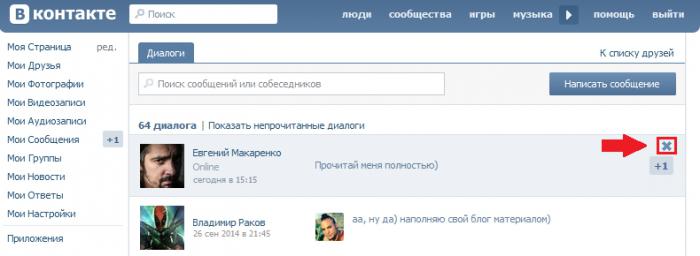 В правой части экрана будет находиться небольшое окошечко с тремя пунктами. Один из этих пунктов – «Важные», именно по нему и нужно будет нажать левой кнопкой мыши.
В правой части экрана будет находиться небольшое окошечко с тремя пунктами. Один из этих пунктов – «Важные», именно по нему и нужно будет нажать левой кнопкой мыши.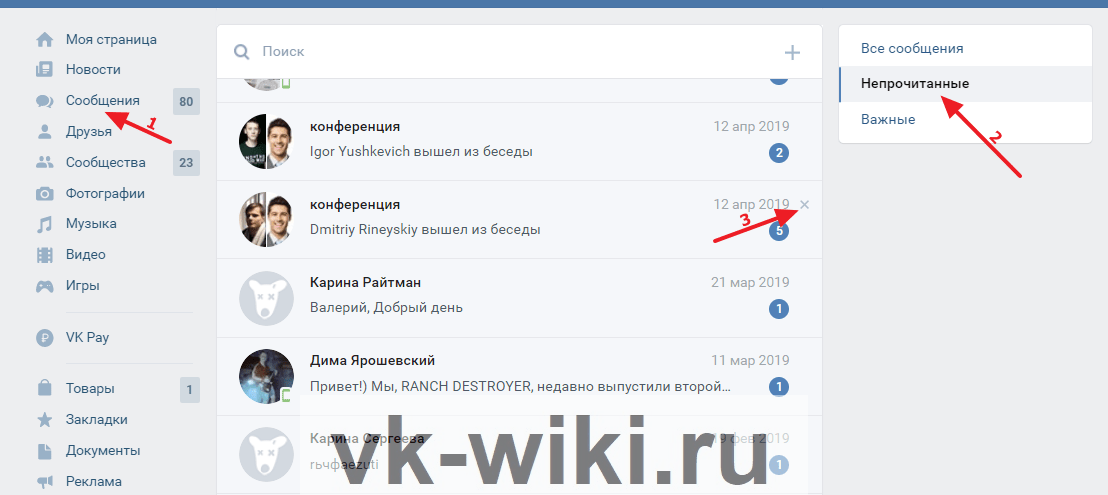 Если вы ещё не авторизовались, то делаете это. Теперь нужно кликнуть по значку в виде трех горизонтальных линий. Данный значок находится в правом нижнем углу страницы.
Если вы ещё не авторизовались, то делаете это. Теперь нужно кликнуть по значку в виде трех горизонтальных линий. Данный значок находится в правом нижнем углу страницы. Теперь, даже если не наводить курсор мыши на это сообщение, значок в виде звездочки все равно будет отображаться и иметь характерный синий цвет.
Теперь, даже если не наводить курсор мыши на это сообщение, значок в виде звездочки все равно будет отображаться и иметь характерный синий цвет. Жмете левой кнопкой мыши по графе «сообщения». Данная строка находится в левой части экрана, ближе к верху страницы.
Жмете левой кнопкой мыши по графе «сообщения». Данная строка находится в левой части экрана, ближе к верху страницы.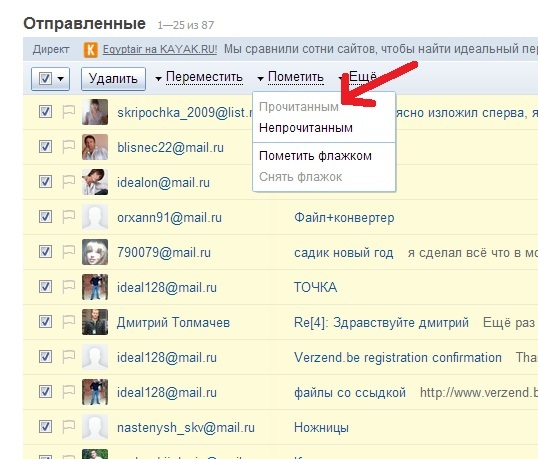 Переходите на официальную страницу социальной сети ВК. Проходите процесс авторизации, после чего жмете по значку в виде трех линий, который находится в правой нижней части экрана.
Переходите на официальную страницу социальной сети ВК. Проходите процесс авторизации, после чего жмете по значку в виде трех линий, который находится в правой нижней части экрана.
Об авторе